Képek védelme
- Egyetlen kép védelme
- Védelemmel ellátni kívánt képek tartományának beállítása
- A kártyán vagy a mappában lévő összes kép védelme
A fontos képeket megvédheti attól, hogy véletlenül törölje azokat.
Egyetlen kép védelme
-
Válassza a következő elemet [
: Képek védelme].
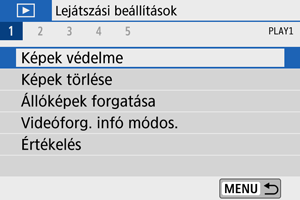
-
Válassza a [Képek kiválasztása] lehetőséget.
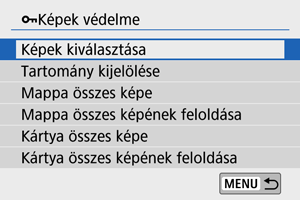
-
Válasszon ki egy képet.
- Nyomja meg a
gombokat a védelemmel ellátni kívánt kép kiválasztásához.
- Nyomja meg a
-
Kapcsolja be a kép védelmét.
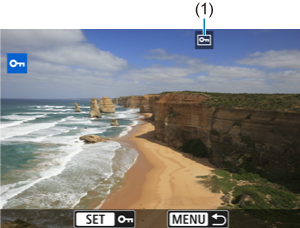
- A kiválasztott kép védelméhez nyomja meg a
gombot. Ekkor egy
ikon (1) jelenik meg a képernyő felső részén.
- A védelem megszüntetéséhez és a
ikon törléséhez nyomja meg újra a
gombot.
- Másik kép védelméhez ismételje meg a 3. és a 4. lépést.
- A kiválasztott kép védelméhez nyomja meg a
Védelemmel ellátni kívánt képek tartományának beállítása
Miközben a képeket nézegeti az indexképes megjelenítésben, egyszerre kijelölheti egy tartomány első és utolsó képét védelemre.
-
Válassza a [Tartomány kijelölése] lehetőséget.
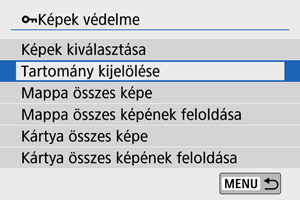
- Válassza a [Tartomány kijelölése] lehetőséget a [
: Képek védelme] részben.
- Válassza a [Tartomány kijelölése] lehetőséget a [
-
Adja meg a kívánt képtartományt.
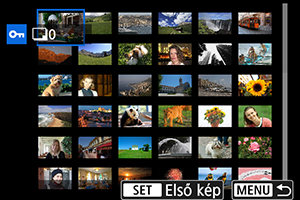
- Válassza ki az első képet (kezdőpont).
- Ezután válassza ki az utolsó képet (végpont). A kijelölt tartományban lévő képek védelmet kapnak, és megjelenik az ezt jelző
ikon.
- További kép védelemre való kijelöléséhez ismételje meg a 2. lépést.
A kártyán vagy a mappában lévő összes kép védelme
Az egy mappában vagy a kártyán lévő összes képet egyszerre elláthatja védelemmel.
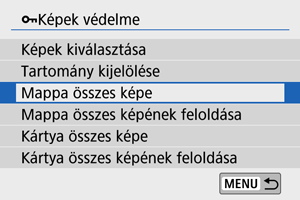
- Amikor kiválasztja a [Mappa összes képe] vagy a [Kártya összes képe] lehetőséget a [
: Képek védelme] részben, a mappában vagy a kártyán lévő összes kép védelmet kap.
- A védelem törléséhez válassza a [Mappa összes képének feloldása] vagy a [Kártya összes képének feloldása] lehetőséget.
-
Ha be vannak állítva a keresési feltételek a [
: Képkeresési feltételek megad.] () részben, a kijelző erre változik: [Összes talált kép] és [Találatok felold.].
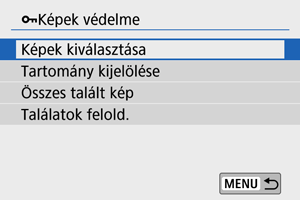
- Ha az [Összes talált kép] lehetőséget választja, akkor a keresési feltételeknek megfelelő minden kép védelmet kap.
- Ha a [Találatok felold.] lehetőséget választja, akkor a szűréssel talált összes kép védelme törlődik.